Apple đã chính thức cung cấp một công cụ mới rất hay trên iOS 12 giúp bạn có thể kiểm soát được thời gian sử dụng máy. Công cụ có tên là Screen Time với một tính năng rất hay App Limits. Tính năng này giúp bạn giới hạn thời gian sử dụng ứng dụng trên iOS 12 cho iPhone, iPad của bạn hàng ngày, hàng tuần,…Trong bài viết này, tindichvu.org sẽ cùng các bạn tìm hiểu cách sử dụng tính năng này nhé!
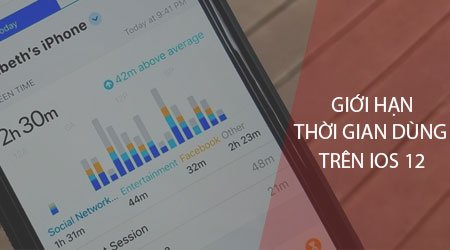
Hướng dẫn thiết lập giới hạn thời gian sử dụng ứng dụng trên iOS 12
Đầu tiên, nói về Screen Time (Thời gian sử dụng màn hình), bạn hãy vào Settings (Cài đặt) > Chọn Screen Time (Thời gian sử dụng màn hình) > Continue để bật Screen Time. Bên trong Screen Time có phầ trên cùng giúp bạn thấy được thời gian bạn sử dụng iPhone hay iPad trên từng ứng dụng cụ thể. Ngay phía dưới bạn sẽ có bốn mục gồm:
- Downtime: Mục này giúp thiết lập khoảng thời gian nghỉ ngơi cho bạn, trong khoảng thời gian được thiết lập này thì chỉ những ứng dụng cụ thể bạn chọn và ứng dụng điện thoại là hoạt động nhằm giúp bạn có thể rời xa màn hình điện thoại thông minh.
- App Limits (Giới hạn ứng dụng): Đây chính là tính năng giá trị nhất trong Screen Time giúp bạn giới hạn thời gian có thể sử dụng cho một ứng dụng cụ thể. Khi nhấp vào bạn bấm vào Add Limit (Thêm giới hạn).
- Luôn cho phép (Always Allowed): Mục này liên quan đến phần Downtime đầu tiên, các ứng dụng được cho phép ở đây sẽ có thể hoạt động trong thời gian kích hoạt Downtime ở trên.
- Content & Privacy Restriction: Mục này chính là mục Restriction (Giới hạn riêng tư) trước đây, nay nó là một tiểu mục của Screen Time.
Bước 1: Từ màn hình chính điện thoại iPhone, iPad chúng ta ấn chọn vào ứng dụng Cài đặt (Settings), sau đó chúng ta ấn chọn mục Thời gian sử dụng màn hình (Screen Time) hoàn toàn mới như hình dưới.
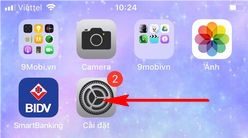
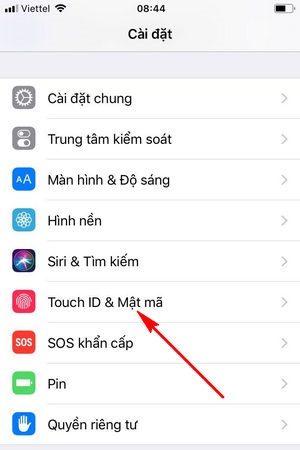
Bước 2: Tại đây, chúng ta sẽ nhận được một giới thiệu về tính năng này trong lần sử dụng đầu tiên, ấn chọn mục Continue, lúc này chương trình sẽ yêu cầu bạn nhập mật khẩu thiết lập tính năng Sử dụng màn hình này.
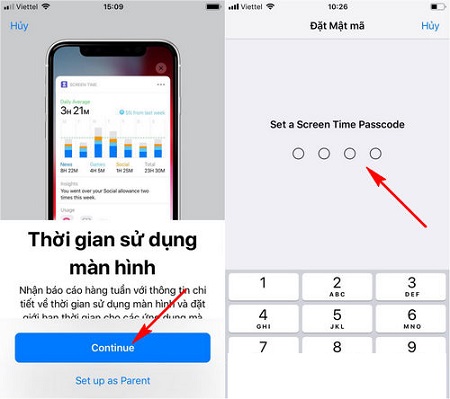
Bước 3: Chúng ta sẽ tiến tới giao diện thiết lập tính năng này. Tại đây để giới hạn thời gian sử dụng ứng dụng trên iOS 12 chúng ta sẽ lần lượt ấn chọn mục Giới hạn ứng dụng (App Limits), sau đó ấn chọn mục Thêm giới hạn (Add Limit).
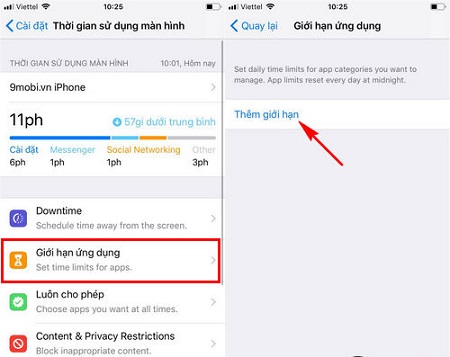
Bước 4: Lúc này, chương trình sẽ cho phép các bạn lựa chọn các mục ứng dụng mà chúng ta sẽ giới hạn thời gian sử dụng, sau đó đặt thời gian sử dụng cho phép trên iPhone, iPad của mình.
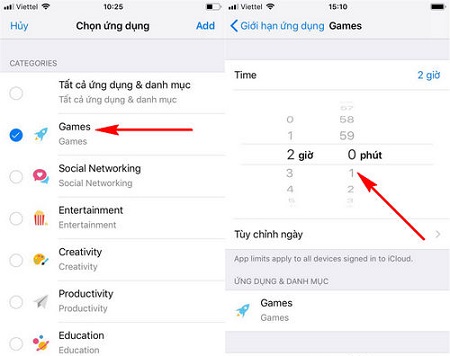
Bước 5: Bên cạnh đó, chúng ta cũng có thể giới hạn thời gian sử dụng ứng dụng trên iOS 12 theo từng ngày một bằng cách lựa chọn vào mục Giới hạn mà chúng ta vừa tạo ở trên. Sau đó ấn chọn mục Time.
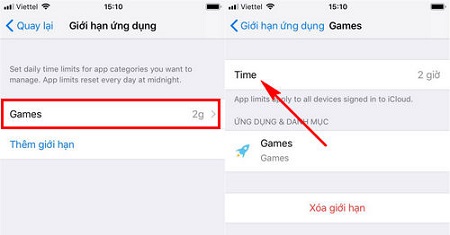
Tại ví dụ này, tindichvu.org lựa chọn giới hạn Games như hình trên.
Bước 6 : Lúc này, hệ thống sẽ xuất hiện mốc thời gian mà bạn có thể giới hạn thời gian sử dụng ứng dụng trên iPhone, iPad. Chúng ta ấn chọn Tuỳ chọn ngày và thiết lập từng ngày sử dụng thiết bị một.
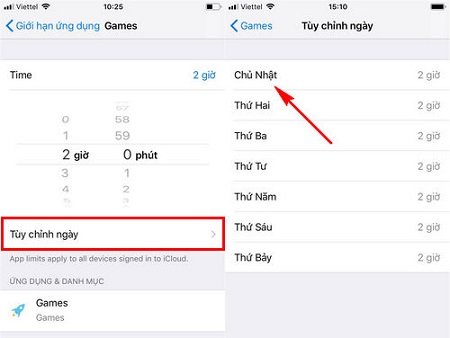
Như vậy, chúng ta đã vừa cùng nhau đi tìm hiểu thêm về một tính năng vô cùng đặc biệt trên iPhone, iPad mang tên giới hạn thời gian sử dụng ứng dụng trên iOS 12. Hy vọng đây sẽ là tính năng hữu ích mà bạn có thể sử dụng, đặc biệt với những ai thường xuyên cho trẻ nhỏ mượn iPhone, iPad để chơi, nghịch.
>> ĐỪNG BỎ LỠ Cách ngăn chặn mở khóa iPhone, iPad trái phép trên iOS 12, chế độ hạn chế USB
CHÚC CÁC BẠN THÀNH CÔNG !






